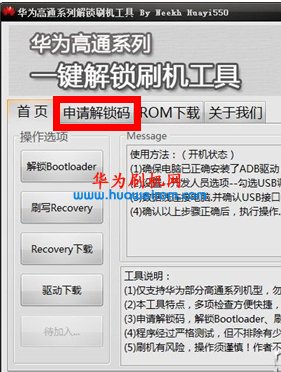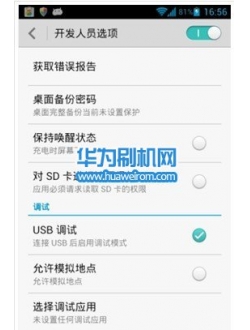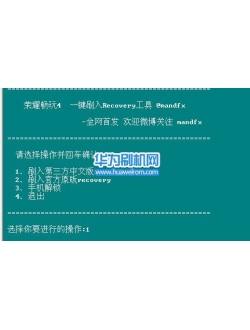华为M5平板recovery刷入图文教程(WIFI/全网通),今儿个要来给大家讲讲的就是华为M5平板怎样来刷入recovery方法了,话说很多喜欢玩机的朋友们,都是刷过这个TWRP Recovery模式的,但是咱们的这个华为M5平板recovery是怎么刷入的呢,而且这个平板又有不同的版本,比如在10.8寸和8.4寸基础上又有WIFI版和通话版的区分,那么具体应该如何下载版本和刷入呢?其实大家不用急,只要按下面的步骤来操作就好了,一起来看看详细的操作步骤:
友情提示:本教程适用于华为M5平板的所有版本,即包括华为M5平板10.8寸和8.4寸(WIFI/全网通)全版本,请大家务严格必按如下方法进行操作
华为M5平板刷recovery前的准备工作:
1:确保华为M5平板己经解锁,没有解锁的请查看华为M5平板解锁教程。如果刷过了官方完整固件包,会被重新上锁,需要再解锁
2:请进入手机设置-云服务---按提示进入--关闭查找我的手机并退出华为帐号。且使用华为手机助手备份好手机个人数据!
3:先打开华为M5平板的USb调试,不会打开的请查看华为M5平板打开USB调试教程,并安装好华为M5平板驱动,
4:下载好华为M5平板TWRP工具包,点击这里下载,根据自己的机型选择下载,下载好了之后放到电脑上
华为M5平板 recovery刷入步骤开始:
1:先把从上面对应下载下来的华为M5平板 recovery工具包解压,解压得到的文件,以下以华为M5平板10.8寸WIFI版的文件为例,如下图所示:
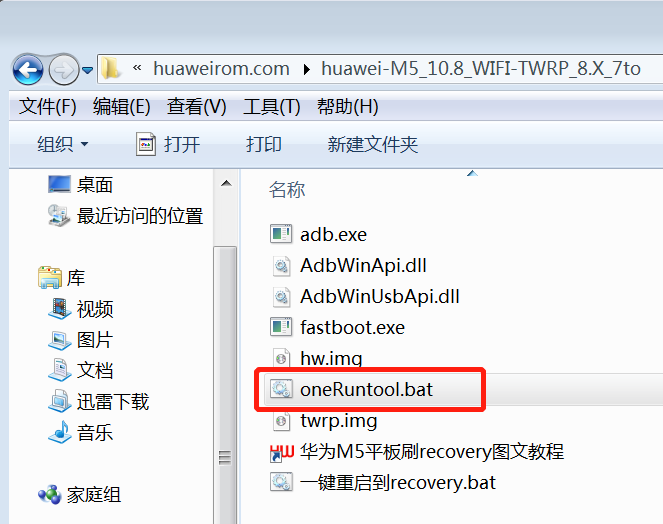
2:然后双击上方红框中标示的文件【oneRuntool.bat】,运行后按如下图提示操作即可, 也就是进入界面后,按电脑键盘中的任意键,再输入1 开始刷入:
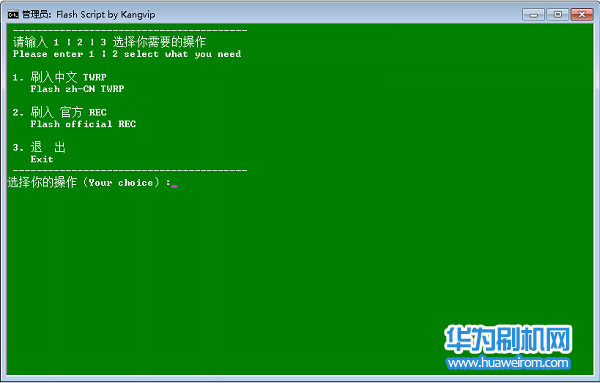
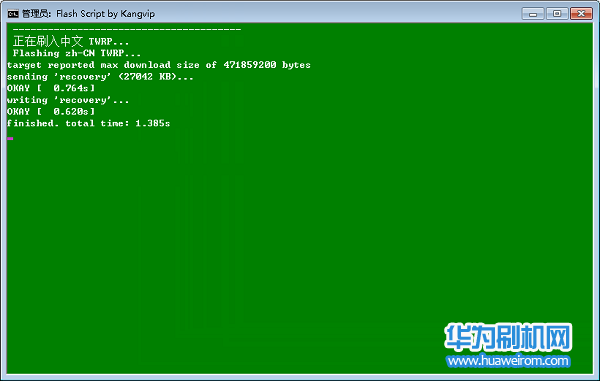
4:华为M5平板 recovery刷入完成后会有提示的,如下图所示:

5:按上图中提示手动进入华为M5平板 recovery模式,表示刷入成功:(如果按三键无法进入,请在关机后按住音量上键再同时按住开机键进入recovery模式)如下图所示:
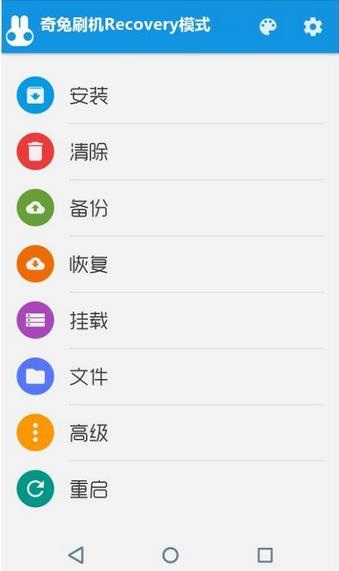
6:还有一种手动进入华为M5平板第三方Recovery模式的方法:可以在手机开机后,保持开启USB调试模式,连接电脑,双击上面工具中的【双击一键重启到recovery.bat】就可以进入了:
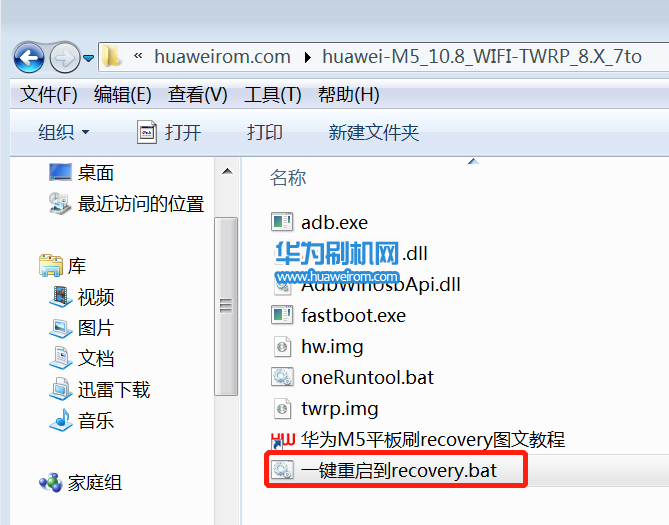
以上就是“华为M5平板刷入recovery教程”的全部内容了,更多关于华为M5平板技巧,请查看下方相关教程获取,感谢您对华为刷机网的支持!
来源网址为:https://www.huaweirom.com/guide/6113.html